- Część 1. Jak przyciąć wideo w aplikacji Zdjęcia iPhone
- Część 2. Jak przyciąć wideo w aplikacji iMovie na iPhone'a?
- Część 3. Jak przycinać filmy na iPhonie za pomocą aplikacji InShot
- Część 4. Jak przyciąć wideo iPhone'a na komputerze za pomocą FoneLab Video Converter Ultimate
- Część 5. Często zadawane pytania dotyczące przycinania wideo na iPhonie
konwertuj MPG / MPEG na MP4 z dużą szybkością i wysoką jakością obrazu / dźwięku.
- Konwertuj AVCHD na MP4
- Konwertuj MP4 na WAV
- Konwertuj MP4 na WebM
- Konwertuj MPG na MP4
- Konwertuj SWF na MP4
- Konwertuj MP4 na OGG
- Konwertuj VOB na MP4
- Konwertuj M3U8 na MP4
- Konwertuj MP4 na MPEG
- Osadź napisy w MP4
- Rozdzielacze MP4
- Usuń audio z MP4
- Konwertuj wideo 3GP na MP4
- Edytuj pliki MP4
- Konwertuj AVI na MP4
- Konwertuj MOD na MP4
- Konwertuj MP4 na MKV
- Konwertuj WMA na MP4
- Konwertuj MP4 na WMV
Jak przyciąć wideo na iPhonie w znanych łatwych sposobach
 Dodane przez Lisa Ou / 11 lutego 2022 16:00
Dodane przez Lisa Ou / 11 lutego 2022 16:00Przycinanie wideo na iPhonie można wykonać z wielu powodów. Być może robisz to dla idealnego kanału medialnego. A może przycinasz wideo iPhone'a, aby dopasować je do projektu wideo, który edytujesz. Może to być również spowodowane tym, że chcesz usunąć określone obiekty lub osoby z klatki wideo. Nie jest to jednak na początku skomplikowane zadanie. Wszystko czego potrzebujesz to idealne rozwiązanie pod ręką.
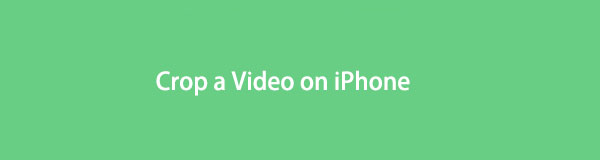
Ten post pokaże Ci 4 sposoby na przycinanie wideo na iPhonie bez wysiłku, dzięki czemu nie będziesz musiał się stresować i nie musisz być profesjonalistą. Co więcej, przycinanie wideo jest często mylone z przycinaniem wideo. Więc jeśli skończyłeś z mylącymi rozwiązaniami, które znajdziesz podczas wyszukiwania w tej sprawie, ten post zawiera najlepszą odpowiedź, która doskonale pokazuje prawdziwy sposób przycinanie wideo. Przeczytaj wszystko do końca i zapoznaj się z rozwiązaniami umożliwiającymi przycinanie filmów.

Lista przewodników
- Część 1. Jak przyciąć wideo w aplikacji Zdjęcia iPhone
- Część 2. Jak przyciąć wideo w aplikacji iMovie na iPhone'a?
- Część 3. Jak przycinać filmy na iPhonie za pomocą aplikacji InShot
- Część 4. Jak przyciąć wideo iPhone'a na komputerze za pomocą FoneLab Video Converter Ultimate
- Część 5. Często zadawane pytania dotyczące przycinania wideo na iPhonie
Część 1. Jak przyciąć wideo w aplikacji Zdjęcia iPhone
Aplikacja Zdjęcia to domyślna przeglądarka multimediów, organizator i menedżer wszystkich produktów Apple. Oprócz przeglądania zdjęć i filmów aplikacja Zdjęcia oferuje również kilka funkcji edycji, które najlepiej nadają się dla początkujących. To rozwiązanie byłoby najlepsze dla tych, którzy muszą tylko poprawić swoje filmy lub zdjęcia. Dlatego z pewnością możesz użyć aplikacji Zdjęcia, jeśli chcesz tylko szybko przyciąć wideo z iPhone'a.
Kroki w przycinaniu wideo na iPhonie z aplikacją Zdjęcia:
Krok 1Najpierw przejdź do filmu, który chcesz przyciąć z ZDJĘCIA aplikacja na Twoim iPhonie.
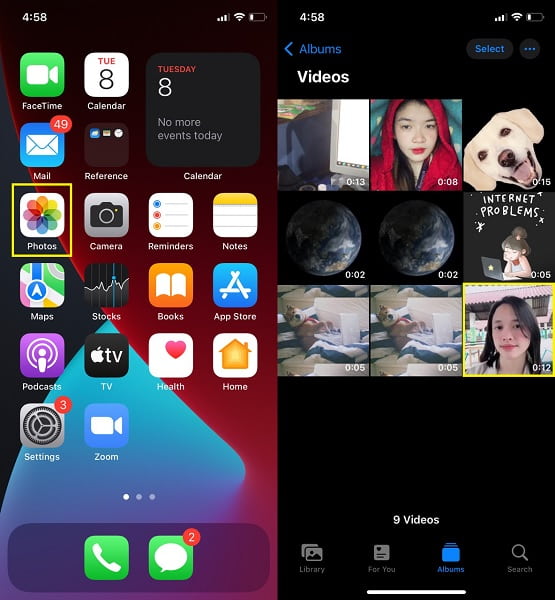
Krok 2Po drugie, po otwarciu filmu, który chcesz przyciąć, dotknij Edytuj, a następnie dotknij Plon ikonę u dołu ekranu.
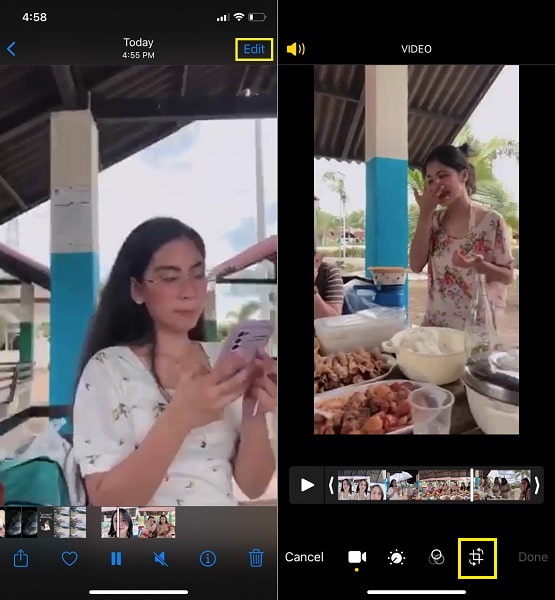
Krok 3Na koniec dostosuj siatkę wideo w swoim filmie, aby przyciąć ręcznie. Alternatywnie możesz także dotknąć Resize ikonę i wybierz określony współczynnik proporcji dla swojego filmu. Na koniec dotknij Gotowe aby zapisać przycięty film.
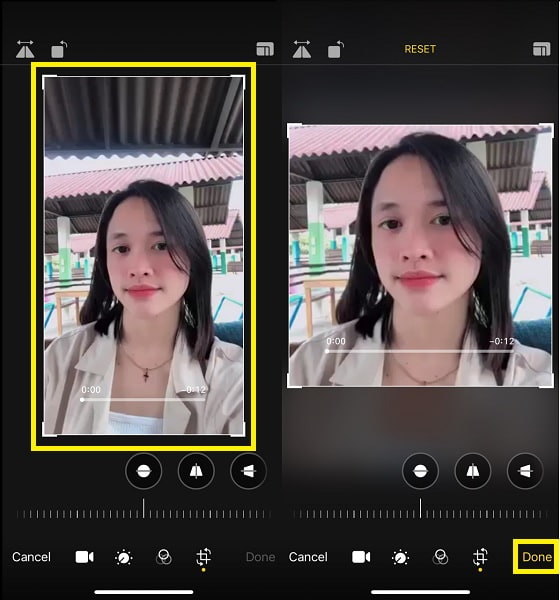
Jak wcześniej wspomniano, aplikacja Zdjęcia oferuje tylko kilka opcji. Jeśli chcesz dokładniej edytować swoje filmy lub wolisz edytować je za pomocą aplikacji innej firmy, możesz to zrobić swobodnie.
Video Converter Ultimate to najlepsze oprogramowanie do konwersji wideo i audio, które może konwertować MPG / MPEG na MP4 z dużą szybkością i wysoką jakością obrazu / dźwięku.
- Konwertuj dowolne wideo / audio, takie jak MPG, MP4, MOV, AVI, FLV, MP3 itp.
- Obsługuje konwersję wideo 1080p / 720p HD i 4K UHD.
- Potężne funkcje edycji, takie jak Przycinanie, Kadrowanie, Obracanie, Efekty, Ulepszenie, 3D i więcej.
Część 2. Jak przyciąć wideo w aplikacji iMovie na iPhone'a?
iMovie to aplikacja do przycinania na iPhone'a i Maca, która jest również wielodotykową i uproszczoną aplikacją do edycji, z której możesz korzystać. Ta aplikacja jest używana głównie do tworzenia klipów wideo inspirowanych Hollywood, które są idealne dla początkujących. Co więcej, oferuje szeroki zakres funkcji, które wykraczają poza kadrowanie. Dlatego to narzędzie jest doskonałe, jeśli jednocześnie przycinasz i edytujesz wideo iPhone'a.
Kroki w przycinaniu wideo na iPhonie za pomocą iMovie:
Krok 1Zacznij od zainstalowania i otwarcia aplikacji iMovie na swoim iPhonie. Stamtąd naciśnij Plus opcja.
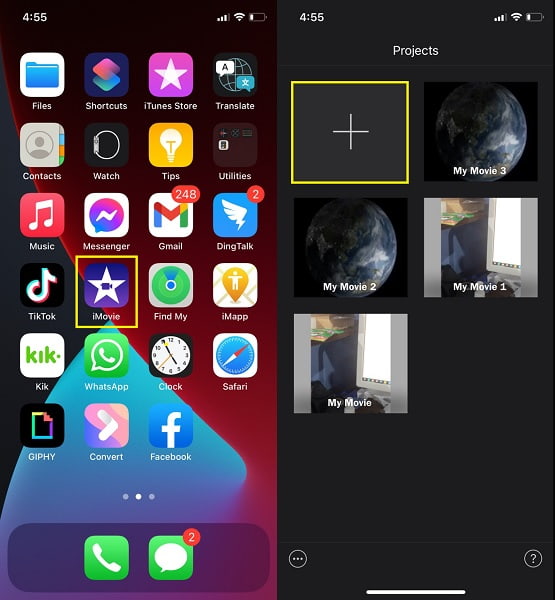
Krok 2Na Nowy projekt Menu, wybierz Film, a następnie przejdź do filmu, który chcesz przyciąć. Wybierz wideo do przycięcia, a następnie dotknij Utwórz film.
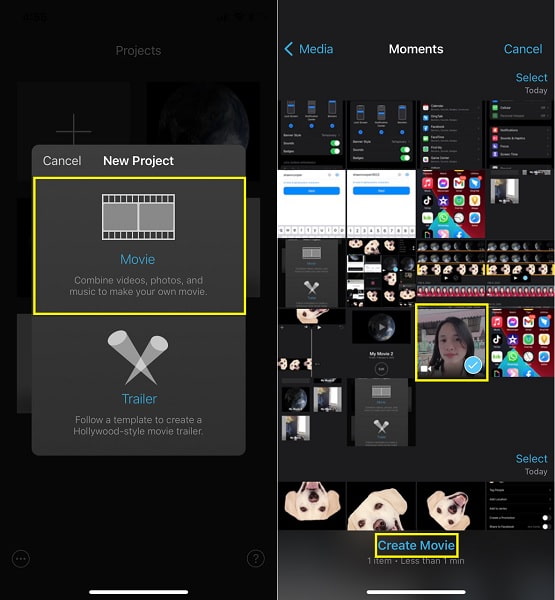
Krok 3Następnie: Lupy ikona pojawi się po dotknięciu osi czasu wideo.
Krok 4Następnie powiększ swój film, aż osiągniesz żądany rozmiar. Uzyskiwać Gotowe .
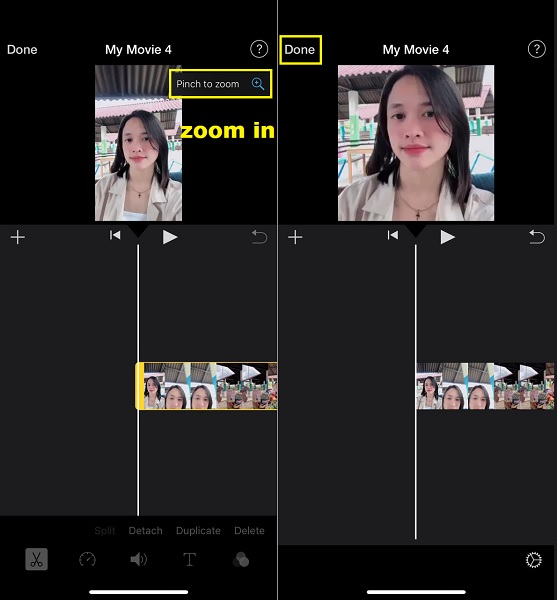
Krok 5Na koniec dotknij Udostępnianie i wybierz tę, która odpowiada Twoim potrzebom dla przyciętego filmu.
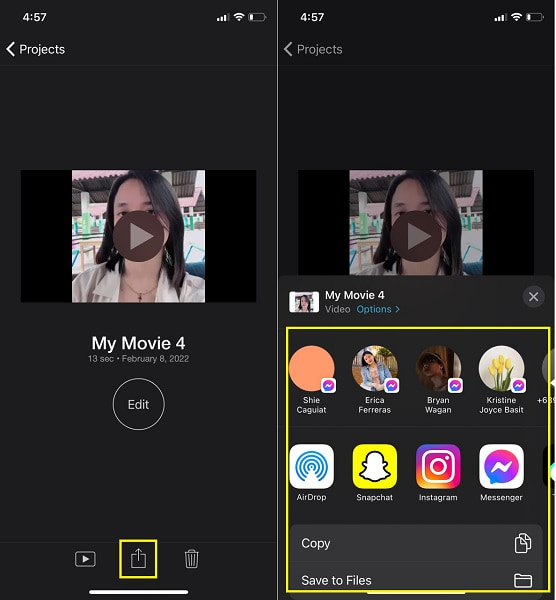
Rzeczywiście, iMovie może przycinać wideo na iPhonie, jak widzieliście. Możesz też użyć innej aplikacji do edycji, która może być Ci bardziej znana.
Video Converter Ultimate to najlepsze oprogramowanie do konwersji wideo i audio, które może konwertować MPG / MPEG na MP4 z dużą szybkością i wysoką jakością obrazu / dźwięku.
- Konwertuj dowolne wideo / audio, takie jak MPG, MP4, MOV, AVI, FLV, MP3 itp.
- Obsługuje konwersję wideo 1080p / 720p HD i 4K UHD.
- Potężne funkcje edycji, takie jak Przycinanie, Kadrowanie, Obracanie, Efekty, Ulepszenie, 3D i więcej.
Część 3. Jak przycinać filmy na iPhonie za pomocą aplikacji InShot
InShot - Edytor wideo to doskonała aplikacja do przycinania wideo na iPhone'a, należąca do najpopularniejszych i najczęściej używanych urządzeń mobilnych. To narzędzie jest bardzo chwalone za łatwe w użyciu funkcje i prosty projekt aplikacji. Co więcej, jest wielofunkcyjny, ponieważ umożliwia pracę z filmami i zdjęciami. Dostępna jest szeroka gama funkcji edycji. Ale z pewnością możesz użyć InShot do przycinania, przycinania, wycinania/usuwania, scalania, dostosowywania i wykonywania wielu innych czynności w swoim filmie. Rzeczywiście, możesz zrobić znacznie więcej niż tylko przycinanie.
Kroki przycinania wideo na iPhonie za pomocą InShot:
Krok 1Aby rozpocząć, zainstaluj InShot na swoim iPhonie. Otwórz, wybierz Wideo z interfejsu aplikacji, a następnie dotknij Nowości.

Krok 2Następnie dodaj wideo, które chcesz przyciąć, dotknij Plon ikonę z menu na dole ekranu. Stamtąd ręcznie przytnij wideo lub wybierz spośród dostępnych współczynników proporcji. Stuknij w Kontrola ikona po tym.

Krok 3W końcu dotknij Zapisz aby zapisać wideo po dotknięciu ikony Eksportuj.

Możesz jednak preferować pracę nad swoimi filmami na komputerze, ponieważ aplikacje mobilne mają w większości wiele ograniczeń, mimo że są wielofunkcyjne. Takie ograniczenie to zakupy w aplikacji, które ograniczają to, co możesz zrobić z filmami z iPhone'a. Dlatego możesz chcieć użyć edytora innej firmy do komputera, który Cię nie powstrzyma.
Część 4. Jak przyciąć wideo iPhone'a na komputerze za pomocą FoneLab Video Converter Ultimate
FoneLab Video Converter Ultimate to szybko ładujące się narzędzie komputerowe, które ma działać poza konwersją. Możesz także użyć tego narzędzia do przycinania i edycji filmów ze wszystkich źródeł i formatów, na przykład iPhone'a. Załóżmy, że potrzebujesz przyciętych i edytowanych filmów z iPhone'a. W takim przypadku możesz to zrobić swobodnie i wydajnie dzięki FoneLab Video Converter Ultimate. Co więcej, to narzędzie pozwala przetwarzanie wsadowe, co oznacza, że możesz przycinać, edytować i konwertować wiele filmów jednocześnie. Po pierwsze, musisz zapisać filmy z iPhone'a na komputerze, a następnie wykonać poniższe czynności.
Kroki, jak przyciąć wideo z iPhone'a za pomocą FoneLab Video Converter Ultimate:
Krok 1Na komputerze zainstaluj i uruchom FoneLab Video Converter Ultimate.

Krok 2Dodaj swój film z głównego interfejsu programu, klikając Dodaj plik lub przeciągając i upuszczając na niego wideo z głównego interfejsu programu.

Krok 3Następnie otwórz okno edycji, klikając Edytuj icon.

Krok 4Następnie przytnij wideo tak, jak chcesz i upewnij się, że uzyskałeś wszystko, czego potrzebujesz na końcowym wyjściu. Kliknij OK po przycięciu filmu.

Krok 5Nareszcie kliknij Skonwertuj wszystko aby w końcu zapisać przycięte wideo.


I możesz go również użyć przyciąć wideo na Androida.
Porady:
O tym, jak przenieś filmy z iPhone'a na komputer, możesz użyć kabla USB, aby przenieść je bezpośrednio. Ale czasami nie jest to łatwe w przypadku telefonów z Androidem. W ten sposób możesz spróbować FoneTrans dla iOS przesyłać filmy między urządzeniami iOS, iTunes i komputerami za pomocą kilku kliknięć.
Część 5. Często zadawane pytania dotyczące przycinania wideo na iPhonie
Czy jakość wideo jest obniżona podczas przycinania wideo na iPhonie?
Ogólnie rzecz biorąc, przycinanie wideo oznacza również ponowne jego kodowanie. Chociaż przycięcie wideo zajmuje tylko jego część, nadal będzie miało to wpływ na jakość, jeśli zamierzasz zachować ten sam współczynnik proporcji. W przeciwnym razie możesz chcieć zachować rozmiar po przycięciu, a nie ten sam współczynnik proporcji.
Jaki jest współczynnik proporcji wideo 1920 x 1080?
Proporcje obrazu 1920 x 1080 to 16:9. 1920 x 1080 jest zwykle domyślnym współczynnikiem proporcji filmów w większości smartfonów i kamer.
Video Converter Ultimate to najlepsze oprogramowanie do konwersji wideo i audio, które może konwertować MPG / MPEG na MP4 z dużą szybkością i wysoką jakością obrazu / dźwięku.
- Konwertuj dowolne wideo / audio, takie jak MPG, MP4, MOV, AVI, FLV, MP3 itp.
- Obsługuje konwersję wideo 1080p / 720p HD i 4K UHD.
- Potężne funkcje edycji, takie jak Przycinanie, Kadrowanie, Obracanie, Efekty, Ulepszenie, 3D i więcej.
Czy możesz teraz przyciąć wideo na iPhonie? Z pewnością tak. Musisz zapoznać się z powyższymi krokami i jak najszybciej i najefektywniej przyciąć filmy z iPhone'a. Nie musisz mieć wysokich umiejętności ani wiedzy na temat edycji aplikacji. Wszystko, czego potrzebujesz, to ten post i bądź przygotowany na zaskoczenie. Jeśli więc ktoś zapyta Cię, jak przyciąć wideo na swoim iPhonie, poprowadź go do tego posta.
